
Inserire disegni con Disegno per Continuity sul Mac
Puoi fare un disegno usando un iPhone o un iPad nelle vicinanze e visualizzarlo immediatamente sul Mac, esattamente dove serve, per esempio in un’email, un messaggio, un documento, una nota o una cartella.
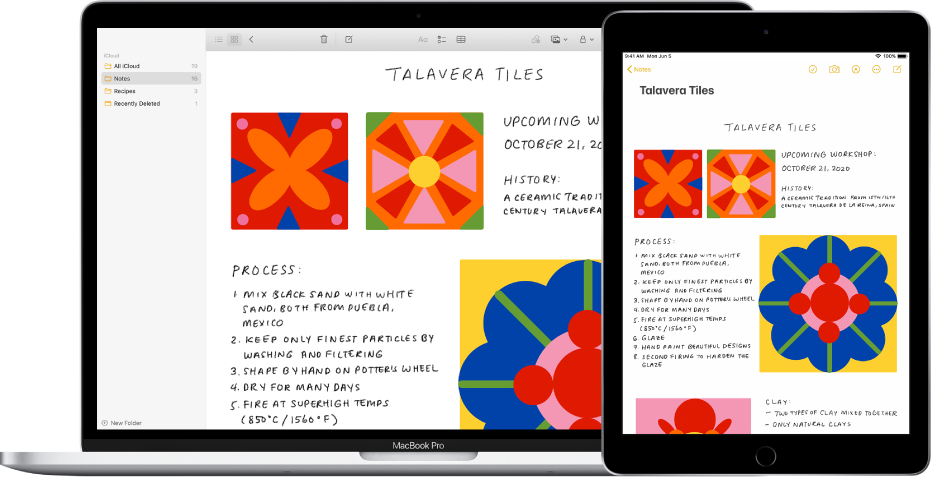
Per utilizzare le funzionalità di Continuity, il Wi-Fi e il Bluetooth® devono essere attivi, inoltre, i tuoi dispositivi devono soddisfare i requisiti di sistema. Consulta l’articolo del supporto Apple Requisiti di sistema per le funzionalità di Continuity sui dispositivi Apple.
Sul Mac, posiziona il puntatore dove vuoi inserire un disegno o una modifica.
Per esempio, in un documento, una nota o un’email.
Scegli File > Inserisci da iPhone o iPad, quindi scegli “Aggiungi disegno”.
Puoi anche fare clic tenendo premuto il tasto Ctrl sulla scrivania o su una cartella in una finestra del Finder, scegliere “Importa da iPhone or iPad”, quindi scegliere “Aggiungi disegno”.
Se i comandi non vengono mostrati nel menu File, possono trovarsi in un altro menu (per esempio nel menu Modifica o Inserisci) oppure l’app che stai utilizzando non supporta Disegno per Continuity.
Su iPhone o iPad, fai un disegno con un dito; su iPad puoi anche usare Apple Pencil.
Quando hai terminato, fai clic su Fine.
Sul Mac, il disegno viene visualizzato dove hai posizionato il puntatore oppure, se iniziato dalla scrivania, come un file.
A seconda di dove il disegno viene inserito, puoi modificarlo o regolarne altri aspetti, ad esempio applicare un filtro o modificarne le dimensioni.
